На этом шаге мы рассмотрим способы отображения легенды.
Начиная с этого шага, будут рассмотрены следующие темы: отображение легенды, настройка её расположения на графике, настройка внешнего вида легенды.
Отображение легенды
Для отображения легенды на графике используется функция legend().
Возможны следующие варианты её вызова:
- legend()
- legend(labels)
- legend(handles, labels)
В первом варианте в качестве меток для легенды будут использоваться метки, указанные в функциях построения графиков (параметр label):
import matplotlib.pyplot as plt x = [1, 5, 10, 15, 20] y1 = [1, 7, 3, 5, 11] y2 = [4, 3, 1, 8, 12] plt.plot(x, y1, 'o-r', label='line 1') plt.plot(x, y2, 'o-.g', label='line 2') plt.legend() plt.show()
Результат работы приложения изображен на рисунке 1.
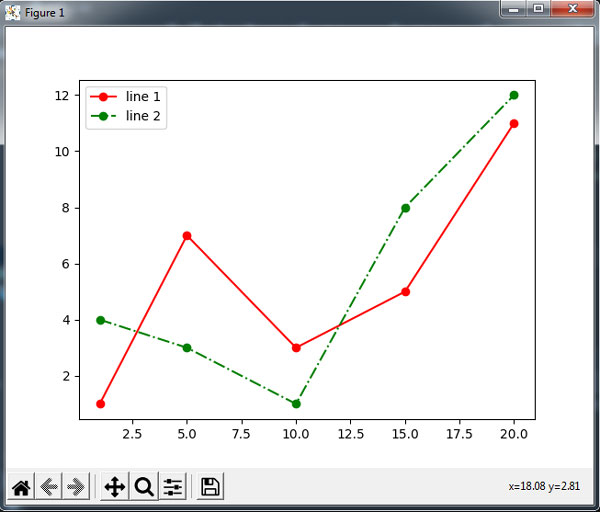
Рис.1. Легенда на графике (пример 1)
Второй вариант позволяет самостоятельно указать текстовую метку для отображаемых данных:
import matplotlib.pyplot as plt x = [1, 5, 10, 15, 20] y1 = [1, 7, 3, 5, 11] y2 = [4, 3, 1, 8, 12] plt.plot(x, y1, 'o-r', label='line 1') plt.plot(x, y2, 'o-.g', label='line 2') plt.legend(['L1', 'L2']) plt.show()
Результат работы приложения изображен на рисунке 2.
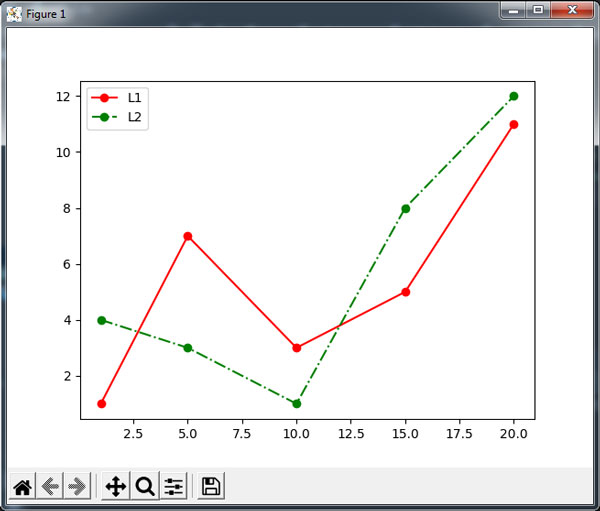
Рис.2. Легенда на графике (пример 2)
В третьем варианте можно вручную указать соответствие линий и текстовых меток:
import matplotlib.pyplot as plt x = [1, 5, 10, 15, 20] y1 = [1, 7, 3, 5, 11] y2 = [4, 3, 1, 8, 12] line1, = plt.plot(x, y1, 'o-r') line2, = plt.plot(x, y2, 'o-.g') plt.legend([(line2, line1), ['L2', 'L1']) plt.show()
Результат работы приложения изображен на рисунке 3.
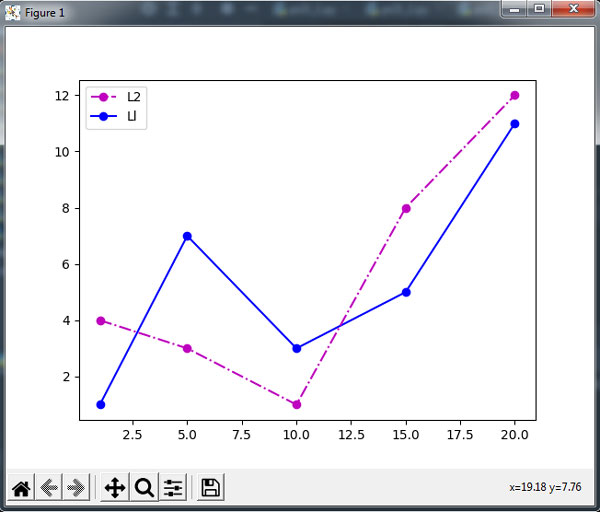
Рис.3. Легенда на графике (пример 3)
На следующем шаге мы рассмотрим задание местоположения легенды на графике.
